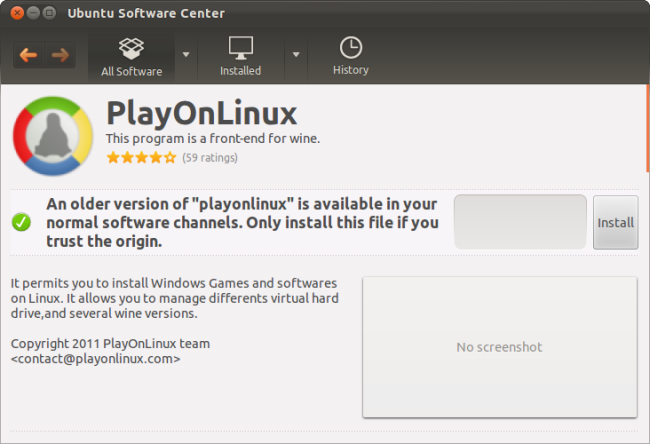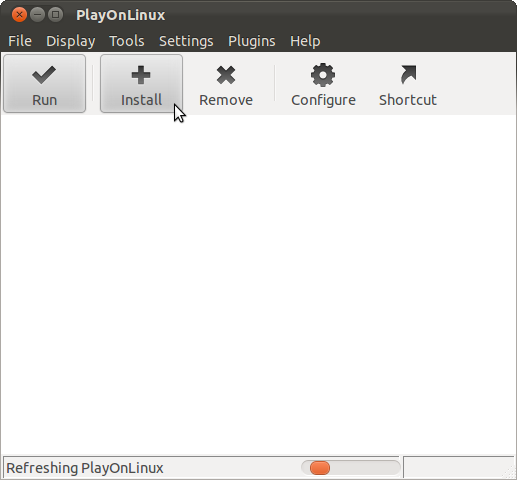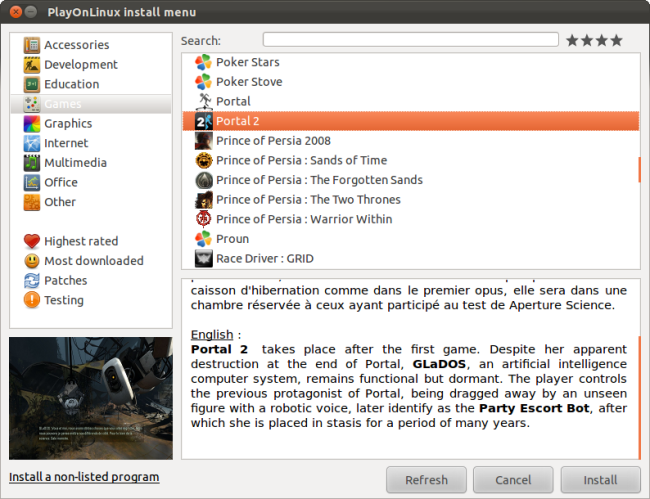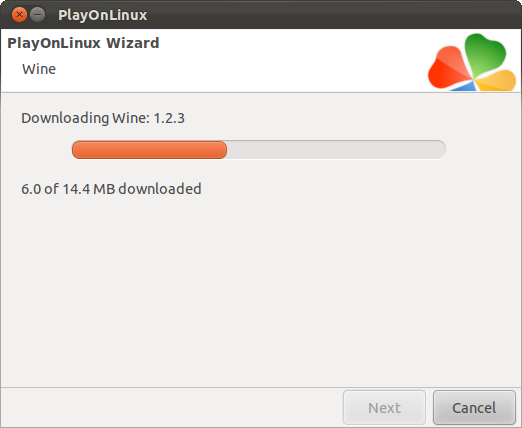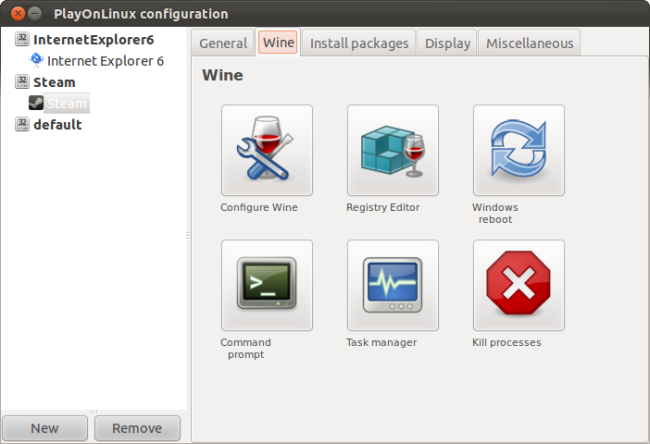PlayOnLinux提供了一个点击界面,可以在Linux上自动安装和调整Windows软件。 它就像一个程序包管理器,但适用于Windows游戏和Linux上的其他应用程序。
过去,我们已经介绍了使用Wine在Ubuntu和其他Linux发行版上运行Windows软件。 PlayOnLinux为其支持的应用程序自动执行此繁琐的过程。 它提供了可以安装的应用程序列表,并使每个安装过程尽可能自动化。
安装 (Installation)
PlayOnLinux位于Ubuntu的软件存储库中,因此您可以从Ubuntu软件中心获取它,或使用以下命令进行安装:
> 须藤apt-get install playonlinux
如果需要最新版本,可以从PlayOnLinux网站下载。 下载适用于Ubuntu的.deb文件,然后双击以开始安装。
inux软件存储库添加到系统中。 如果这样做,PlayOnLinux的新版本将出现在Ubuntu的更新管理器中。
PlayonLinux使用Wine作为其后端。 安装它还将在您的系统上安装Wine和其他必需的软件。
入门 (Getting Started)
安装完成后,您将在应用程序菜单中找到PlayOnLinux。
PlayOnLinux从一个向导开始,该向导会自动下载任何其他必需的软件,包括Microsoft核心字体
安装应用程序 (Installing Applications)
完成后,单击工具栏上的“*安装”*按钮或从“文件”菜单中选择“安装”。
使用安装窗口浏览可用的应用程序或搜索应用程序。 PlayOnLinux拥有比任何其他类型的软件更多的游戏-Linux有很多Windows软件的绝佳替代品,但游戏仍然是一个弱点。
不过,游戏并不是唯一提供的软件类别。 您会在列表中找到Internet Explorer 6和7,Apple iTunes和Safari,Adobe Photoshop CS4以及Microsoft Office 2000、2003和2007。
选择应用程序后,单击“*安装”*按钮,您将看到一个安装向导。
根据您选择的应用程序,PlayOnLinux可能会自动下载程序的安装程序,要求您下载并浏览到安装文件,或者将程序的CD或DVD插入计算机的光盘驱动器中。
启动和管理应用程序 (Launching and Managing Applications)
安装Windows应用程序后,您将在PlayOnLinux主窗口中看到它们。 您可以从PlayOnLinux窗口或桌面上的快捷方式启动它们。
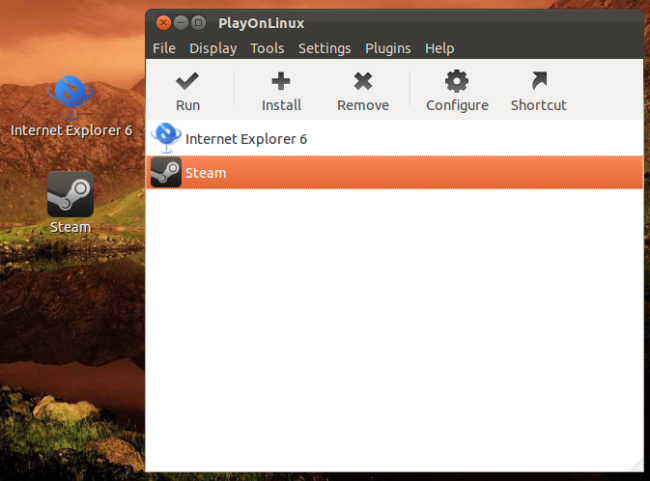
使用工具栏上的“*删除”*或“*快捷方式”*按钮来卸载应用程序或创建新的快捷方式。
葡萄酒版本 (Wine Versions)
ux会自动为每个应用程序下载并安装适当版本的Wine,从而省去了麻烦。
您可以从“工具”菜单下的“管理Wine版本”选项查看已安装的Wine版本。
其他特性 (Other Features)
单击配置按钮可以轻松执行常见的配置任务。
PlayOnLinux还包括几个插件。 使用Capture插件可以录制屏幕捕获视频,使用PlayOnLinux Vault可以保存和还原已安装的应用程序,而Wine Look插件则可以更改Windows应用程序使用的主题。
如果PlayOnLinux没有所需的应用程序,则可以尝试使用Wine自己安装它
共同学习,写下你的评论
评论加载中...
作者其他优质文章